Cách chat trong cuộc họp Google Meet
Với Google Meet, bạn không cần phải chờ đợi đến lượt mình để chia sẻ suy nghĩ và nhận xét của mình với mọi người. Cho dù bạn sử dụng công c...
Với Google Meet, bạn không cần phải chờ đợi đến lượt mình để chia sẻ suy nghĩ và nhận xét của mình với mọi người.
Cho dù bạn sử dụng công cụ này để tuân thủ các nghi thức văn phòng hay chỉ vì bạn là một người trầm tính bẩm sinh, thì điều quan trọng cần lưu ý là bất cứ điều gì bạn đăng trong cuộc trò chuyện sẽ hiển thị với mọi người trong cuộc họp. Hiện tại, không có cách nào để trò chuyện riêng.
Nếu có điều gì đó bạn muốn chia sẻ với nhóm để thảo luận sau mà không cần phải tự bật tiếng hoặc bạn có thể đợi ai đó trình bày xong trong cuộc họp, thì tính năng trò chuyện có thể hữu ích cho bạn.
Cách trò chuyện trong Google Meet trên PC
Bước 1: Trong cuộc họp Google Meet, bạn hãy tìm biểu tượng bong bóng thoại nhỏ ở góc trên bên phải của màn hình và nhấp vào biểu tượng đó.
Bước 2: Một cửa sổ trò chuyện sẽ mở ra. Nhập tin nhắn cho các thành viên khác của cuộc họp tại đây bằng cách nhấp vào hộp trường tin nhắn và nhập tin nhắn bạn muốn gửi.
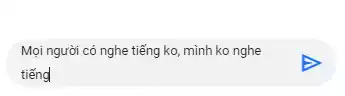
Bước 3: Khi bạn hoàn tất, hãy nhấp vào biểu tượng mũi tên ở bên phải trường tin nhắn để gửi đi. Tin nhắn của bạn bây giờ sẽ được hiển thị cho tất cả các thành viên của cuộc họp. Các thành viên khác cũng sẽ có thể trả lời tin nhắn của bạn.
Cách trò chuyện trong Google Meet trên thiết bị di động
Bước 1: Trong cuộc họp Google Meet, bạn hãy nhấn vào biểu tượng có ba dấu chấm dọc.
Bước 2: Khi menu phụ mở ra, hãy chọn Tin nhắn trong cuộc gọi.

Bước 3: Nhấn vào trường tin nhắn và bắt đầu nhập tin nhắn bạn muốn gửi. Khi bạn hoàn tất, hãy nhấn vào biểu tượng mũi tên ở bên phải của trường tin nhắn.
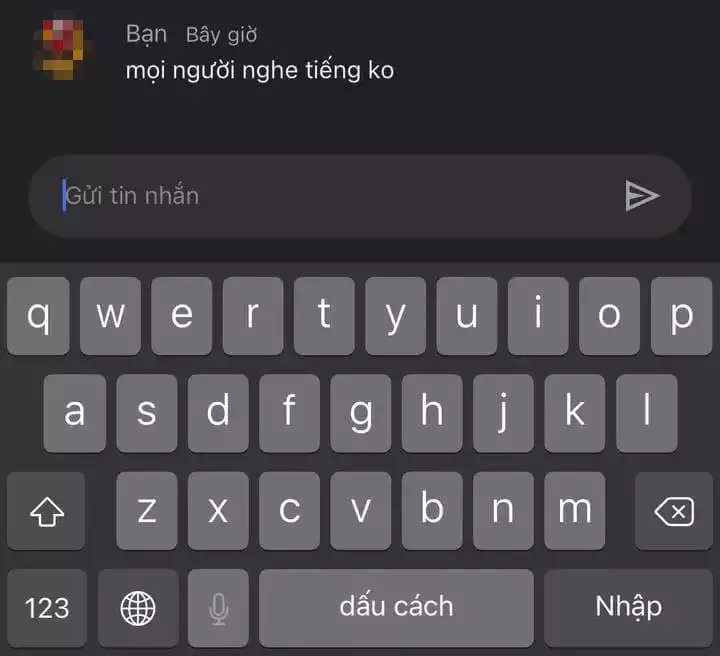
Tin nhắn của bạn sẽ hiển thị với mọi người trong cuộc họp dưới dạng thông báo bật lên tạm thời trên màn hình của họ.
Hy vọng thủ thuật này sẽ giúp ích cho bạn!
Cách chat trong cuộc họp Google Meet




